[解決済み]Facebookのパスワードを忘れた場合はどうすればよいですか?
誤ってログアウトしたためにFacebookのパスワードを覚えるのに苦労していませんか? だから何? パスワードは数秒で復元されます。 他のソーシャルメディアプラットフォームと同様に、Facebookは優れたエンターテインメントやその他の関連する仕事です。 ただし、アカウントのパスワードを忘れると少し面倒になることがあります。
通常、Facebookアカウントから頻繁にログアウトする人は誰もいません。 そのため、久しぶりに何らかの理由でログアウトすると、パスワードのリコールが困難になる場合があります。
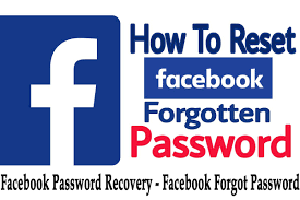
‘Omg! Facebookのメールアドレスとパスワードを忘れてしまいました。 何をすべきか?’ または「Facebookアカウントを忘れた、次は何?」
Facebookアカウントのパスワードを忘れた場合でも、心配する必要はありません。 今日の時点で、それを取得するためのいくつかの簡単で手間のかからない戦術について言及します。 詳細については、これらのメソッドを調べてみましょう。
方法1:Facebookに助けを求める
Facebookのパスワードを回復するには、プラットフォーム自体の助けを借りてください。 Facebookのパスワードを忘れたヘルプでパスワードを回復する方法は次のとおりです。 コードを入手するために、iPhoneを手元に置いてください。
- まず、アプリケーションまたはブラウザからFacebookにアクセスします。 Chromeを介してFacebookにアクセスするには、ブラウザの検索バーに公式リンクを入力します。 Enterキーを押します。
- その後、アカウントの資格情報(ユーザー名とパスワード)を入力するように求められます。 お持ちでない場合は、ページの下にある「パスワードをお忘れの方」リンクをタップしてください。
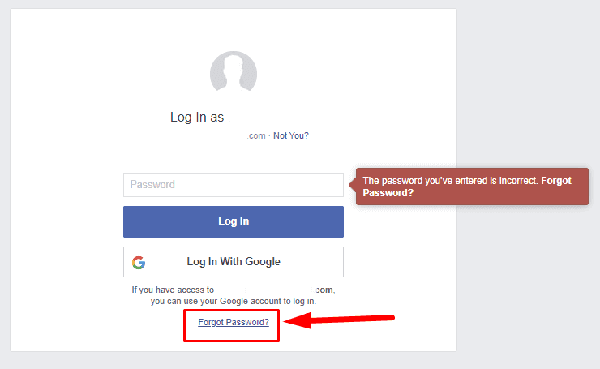
- 「パスワードをお忘れのページ」が表示されたら、メールアドレスや携帯電話番号などの詳細を入力します。 次に、[検索]ボタンをタップします。
- Facebookは、パスワードをリセットするためのコード(電子メール/電話)を取得するためのモードを要求します。 同じものを選択し、「続行」ボタンを押します。
- デバイスにコードが表示されます。 指定されたスペースに同じものを入力し、[続行]ボタンを押します。
- 新しいパスワードを入力し、画面の手順に従ってリセットを成功させます。
パスワードをリセットするための特定のリクエスト制限のみを取得することに注意することが重要です。 制限を超えると、24時間以上変更できなくなります。
方法2:Chromeを確認する–パスワードマネージャー
パスワードを復元するもうXNUMXつの方法は、Chromeパスワードマネージャーを使用することです。 当社のブラウザは、同様の状況でパスワードを保存する機能で保護されています。
したがって、パスワードがブラウザ内に保存されているかどうかを確認してください。 AndroidのChromeパスワードマネージャーを使用してパスワードを回復する方法は次のとおりです
- Androidデバイスで、メニューオプションに移動してから[設定]に移動します。 リストから、[パスワード]オプションを選択します。
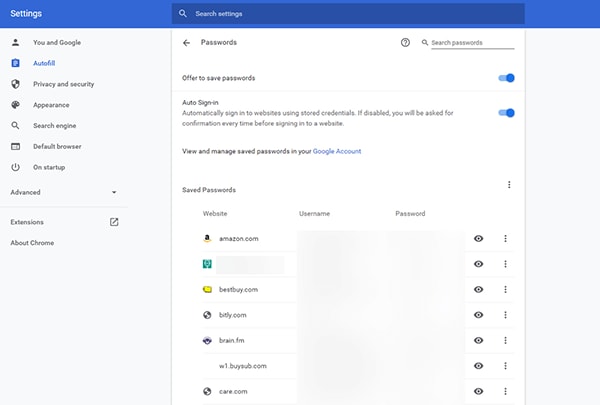
- パスワード検索バーが表示されたら、「Facebook」という用語を入力します。 リストをスクロールしながらオプションを見つけることもできます。
- 目のアイコンを押します。 PINまたは指紋を入力するように案内されます。 保存したパスワードにアクセスします。
これで、ブラウザを使用してFacebookにログインしたことがある場合、この戦術は機能します。 そうでない場合、Chromeパスワードマネージャーは同じものを見つけることができません。
方法3:iOSの場合– DrFoneTool –パスワードマネージャーを試してFacebookコードを検索する
iOS用のFacebookパスワードの取得は、少し注意が必要で複雑になる可能性があります。 DrFoneToolは、すべてのパスワードやその他の関連情報を復元できる優れた機能を提供します。 非常に安全に使用でき、データ漏洩の心配もなく使用できます。
のユーザーインターフェイス DrFoneTool –パスワードマネージャー(iOS) とてもシンプルです。 タップするだけで、iPhoneまたはiPadのパスワードを管理、エクスポート、および識別できます。 異なるプラットフォーム上に無限のアカウントがあるため、パスワードを忘れることが予想されます。 ただし、デバイスにDr. Foneがあれば、そのようなシナリオについて心配する必要はありません。 Facebookのパスワード回復に使用する方法は次のとおりです
ステップ1: まず、DrFoneToolをダウンロードして、[パスワードマネージャー]オプションを選択します。

ステップ2: ライトニングケーブルを使用して、iOSデバイスをPCに接続します。 同じアラートが表示された場合は、デバイスの[信頼]ボタンを押します。
ステップ3: 「スキャン開始」オプションを押します。 そうすると、DrFoneToolはiOSデバイスのアカウントパスワードを識別します。

ステップ4: 最後のステップでは、パスワードマネージャーであるDrFoneToolでパスワードを見つけます。

印象的ですよね? 次に、DrFoneTool – Password Manager(iOS)が復元できるパスワードと情報を見てみましょう。
AppleIDアカウントとパスワードを見つける
iPhoneユーザーは、AppleIDアカウントのパスワードを頻繁に忘れているはずです。 まあ、それはあまり快適ではなく、誰にでも起こります。 Dr. foneを使用すると、AppleIDアカウントとパスワードの両方をわずか数ステップで見つけることができます。
保存されたウェブサイトとアプリのログインパスワードを回復する
FacebookやTwitterなどのソーシャルメディアハンドルに加えて、このツールはGoogleアカウントのログインパスワードを効果的に復元しました。 ツールを起動するだけで、各アカウントからすべてのパスワードが取得されます。
保存されているWi-Fiパスワードを見つけます。
携帯電話にパスワードを保存しているにもかかわらず、パスワードを忘れがちな場合があります。 ただし、Dr。foneを使用すると、紛失したパスワードをほんの数秒で見つけることができます。
いいえ、脱獄について心配する必要はありません。 これは、ツールがパスワードを使用せずに安全にパスワードを回復するためです。
スクリーンタイムパスコードを回復する
パスコードは、すべての電話データを安全に保つために重要です。 ただし、忘れると失敗する可能性があります。
関連するパスワードマネージャーであるDrFoneToolは、スクリーンタイムのパスコードも簡単に取得できます。 簡単、迅速、そして便利です!
市場には無限のパスワードファインダーがありますが、DrFoneToolはより実用的で使いやすいです。 パスワードを忘れることは非常に一般的であり、あなたのように、私たちは皆、時々パスワードを忘れます。
ただし、このツールを使用すると、パスワードを簡単に忘れないように記録できるという利点があります。 パスワードについて無知だと感じたときはいつでも、DrFoneTool – Password Manager(iOS)に安全に記録されているので安心できます。
方法4:Androidの場合
「AndroidでFacebookのパスワードを忘れた場合の対処方法」を考えている場合は、これらの方法が適しています。 ここでは、Facebookのパスワードを復活させるXNUMXつの方法を提供しました。
4.1Facebookのパスワードを名前で検索する
この方法は、「Facebookのパスワードを忘れてメールが届かない」状況にある場合に効果的です。 この方法を使用すると、電子メールや電話番号にアクセスせずにFacebookアカウントを回復できます。 プロセスを理解するためのステップに突入しましょう。
- まず、AndroidデバイスでFacebookアプリケーションを開きます。 別の方法として、1-888-256-1911に電話することもできます。
- クレデンシャルのセクションが表示されたら、[パスワードを忘れた場合]オプションをタップします。 メールとパスワードのフィールドの下にあります。
- 電話番号の入力を求められます。 その下に、「代わりにあなたのメールアドレスまたはフルネームで検索する」オプションがあります。
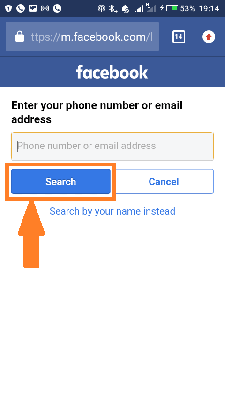
- 次に、フィールドにフルネームを入力して、[検索]ボタンをタップします。 Facebookはいくつかのアカウントを一覧表示します。 アカウントを見つけたら、同じものをタップします。
- 名前が見つからない場合は、[リストにありません]オプションをタップします。 Facebookは、より良いアイデアを得るために、Facebookの友達のフルネームを入力するように求めます。
- 必ずそうして、検索をタップしてください。 アカウントが表示されたらすぐにタップし、画面の手順に従います。
4.2信頼できる連絡先からFacebookのパスワードを検索する
この方法では、信頼できる連絡先を事前に設定しておく必要があります。 そういえば、パスワードを復活させるために彼らの助けを求めることができます。 パスワードを復元するために信頼できる連絡先を介してリカバリリンクを作成して使用する方法は次のとおりです
- Facebookにアクセスし、「アカウントをお忘れですか?」をタップします。 オプション。
- モードの選択を求められたら、メールアドレス/連絡先番号を入力してアカウントを見つけます。 [検索]ボタンをタップします。
- アカウントにアクセスできるメールアドレスのリストが表示されます。 アクセス権がない場合は、[これらにアクセスできなくなりました]をタップします。
- アクセス可能な新しいメールアドレス/連絡先番号を入力してください。 [続行]ボタンを押します。

- [信頼できる連絡先を表示する]オプションを選択し、連絡先の名前を入力します。
- そうすると、リカバリコードを保持するリンクが表示されます。 ただし、このコードには信頼できる連絡先のみがアクセスできます。
- 次に、リンクを送信して、リカバリコードを提供するように依頼してください。 このコードを使用して、Facebookアカウントにアクセスできます。
結論
したがって、Facebook IDパスワードを忘れた場合に従うべき戦術のいくつかは、これらでした。 Dr. Foneは、Facebookのパスワードを効率的に回復するための最も便利な方法のXNUMXつです。 数回タップしてクリックするだけで、パスワードの復元が行われます。
他のプロセスには少し時間がかかる場合がありますが、DrFoneTool – Password Manager(iOS)は、迅速で手間のかからないパスワードの復元を保証します。 このツールは簡単で効率的に使用できます。 適切なセキュリティを維持し、パスワードを取得するために脱獄手段を使用しません。
最後の記事